Shrnutí
Chcete přenést textové zprávy z iPhone do Mac? Přenos zpráv iPhone do systému Mac je dobrým řešením pro zálohování některých cenných konverzací. Tato příručka vám ukáže, jak provést přenos textových zpráv.
Shrnutí
Chcete přenést textové zprávy z iPhone do Mac? Přenos zpráv iPhone do systému Mac je dobrým řešením pro zálohování některých cenných konverzací. Tato příručka vám ukáže, jak provést přenos textových zpráv.
„Chci zkopírovat některé důležité zprávy z mého iPhone X do Mac. Snažil jsem se použít iTunes pro zálohování textů do počítače, ale nemůžu získat přístup ke zprávám. Existuje nějaký jednoduchý způsob, jak je přenést do Mac?
Následující část vám ukáže, jak získat zprávy iPhone pro Mac pomocí doporučeného softwaru pro přenos.

PhoneView umožňuje prohlížet, ukládat a tisknout všechny vaše zprávy iPhone a iPad, zprávy WhatsApp, protokol hovorů, hlasovou schránku a další data přímo na vašem počítači Mac.
Krok 1 Stáhněte si a nainstalujte bezplatnou zkušební verzi PhoneView. Poté otevřete aplikaci v počítači Mac.
Krok 2 Připojte svůj iPhone. Až budete informováni, že „PhoneView chce získat přístup ke svým kontaktům“, klikněte na OK.
Krok 3 Klikněte na Zprávy na bočním panelu a OK na okno Načítání dat telefonu.
Krok 4 Ve středním sloupci se zobrazí jména lidí, s nimiž jste konverzovali. Chcete-li uložit konverzaci jako PDF, můžete přetáhnout jméno osoby přímo na plochu. Samozřejmě si můžete vybrat, abyste všechny rozbalili.
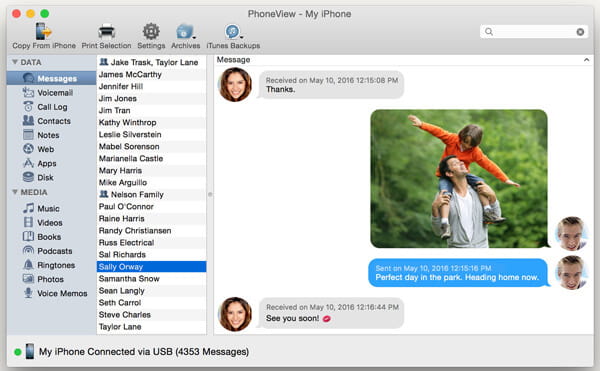
Pokud potřebujete zkopírovat textové zprávy z iPhone do Macu, stačí najít vhodný nástroj pro přenos dat v systému iOS. Zde vás upřímně seznamujeme s mocnými Přenos zpráv iPhone které vám pomohou dokončit práci. Můžete si jej zdarma stáhnout a vyzkoušet.
Krok 1 Stáhněte si iPhone Message Transfer
Po stažení zpráv iPhone přenášejících softwarový soubor pomocí výše uvedeného odkazu pro stažení jej nainstalujte a spusťte v systému Mac. Připojte k němu zařízení iOS pomocí kabelu USB. Když je detekován iPhone, můžete vidět jeho základní informace v rozhraní.

Krok 2 Náhled zpráv iPhone
Klikněte na možnost „SMS“ a v okně náhledu si můžete prohlédnout podrobné informace o všech konverzacích.
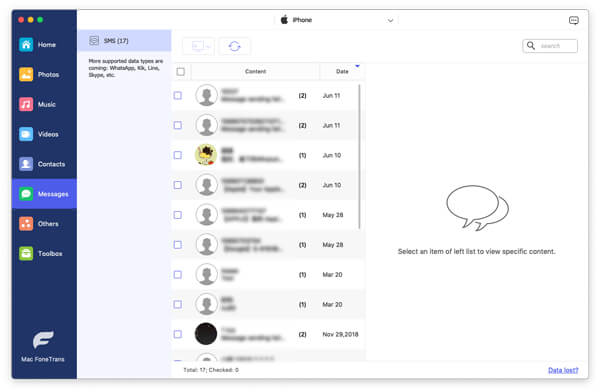
Krok 3 Přenos zpráv z iPhone do Mac
Vyberte zprávy, které chcete přenést do systému Mac, a kliknutím na tlačítko „Exportovat“ na panelu nabídek je přesuňte z iPhone do Mac.

Po chvíli budou všechny vybrané textové zprávy staženy a přeneseny do Macu. Zkopírované texty budou uloženy jako CSV, HTML nebo TXT soubory podle vašich potřeb. Jak můžete vidět, kromě SMS to také umožňuje přenos kontakty, deníky hovorů, videa, audio a další data iOS mezi iPhone / iPad / iPod a PC / Mac.
V tomto příspěvku mluvíme hlavně o tom, jak přenášet zprávy z iPhone do Mac. Ve skutečnosti vám iCloud také pomůže stáhnout texty iPhone pro Mac. Metoda je však příliš složitá a není to nejlepší volba. Pokud máte jinou jednoduchou metodu, zanechte nám prosím níže uvedenou zprávu.